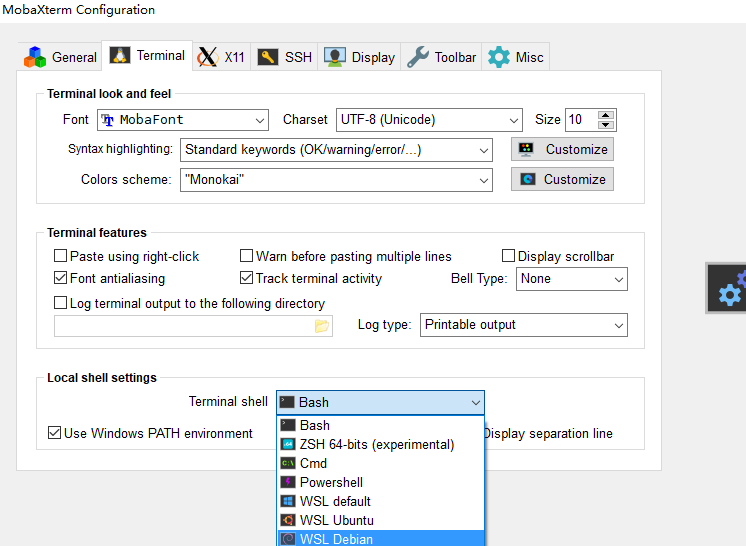Windows 10启用Linux子系统(WSL)
Windows Subsystem for Linux(简称WSL)是一个为在Windows 10上能够原生运行Linux二进制可执行文件(ELF格式)的兼容层。它是由微软与Canonical公司合作开发,目标是使纯正的Ubuntu 14.04 "Trusty Tahr"映像能下载和解压到用户的本地计算机,并且映像内的工具和实用工具能在此子系统上原生运行。

启用Linux子系统
在“程序和功能” - 启用或关闭Windows功能 - 勾选适用于Linux的Windows子系统,然后点击确定等待Windows自动安装。

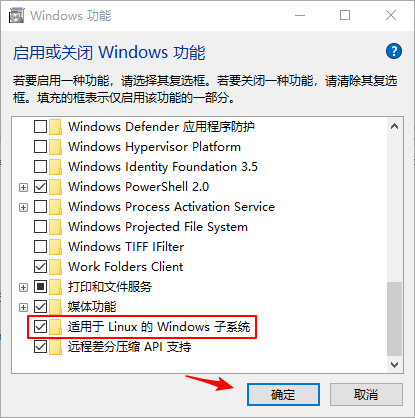
安装完毕后需要重启一次才会生效,重启后打开Windows应用商店,搜索“Debian”或者“Ubuntu”,然后进行安装。
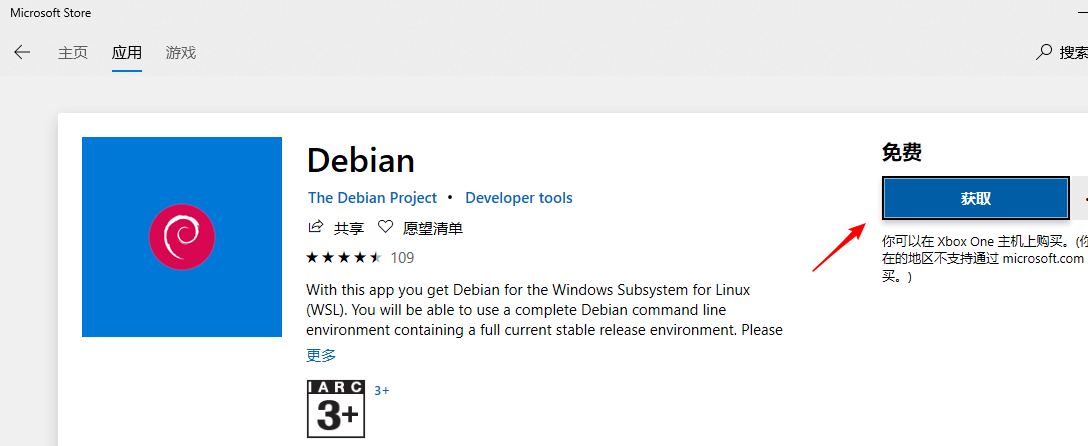
使用Linux子系统
这里xiaoz安装的是Debian,首次启动WSL的时候会要求设置一个账号、密码,根据提示完成设置即可。
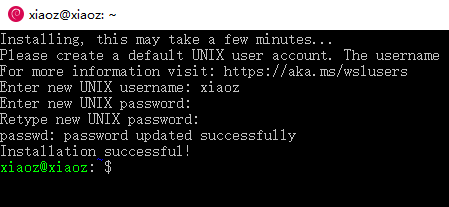
注意上面设置的用户是没有root权限的,我们可以通过sudo su -来切换root用户,或者在某些需要root权限运行的条件下加上sudo命令即可。
更新软件源
Linux子系统很多命令都没有,需要自行apt-get安装,先执行命令sudo apt-get update更新下系统软件,再执行sudo apt-get install xxx安装软件即可。
但是国内网络连接Debian官方源非常缓慢,这里可以将源修改为网易的,操作方法如下。
#备份
mv /etc/apt/sources.list /etc/apt/sources.list.bak
vi /etc/apt/sources.list
#添加下面的内容
deb http://mirrors.163.com/debian/ jessie main non-free contrib
deb http://mirrors.163.com/debian/ jessie-updates main non-free contrib
deb http://mirrors.163.com/debian/ jessie-backports main non-free contrib
deb-src http://mirrors.163.com/debian/ jessie main non-free contrib
deb-src http://mirrors.163.com/debian/ jessie-updates main non-free contrib
deb-src http://mirrors.163.com/debian/ jessie-backports main non-free contrib
deb http://mirrors.163.com/debian-security/ jessie/updates main non-free contrib
deb-src http://mirrors.163.com/debian-security/ jessie/updates main non-free contrib
#再次执行更新
sudo apt-get update总结
Windows 10子系统(WSL)可以原生运行Linux命令,但遗憾的是窗口不支持多标签运行,不过好在很多第三方软件已经支持设置WSL作为终端,比如MobaXterm 可以将终端设置为WSL,这样就可以在MobaXterm 环境下多标签使用WSL了。